Jak odzyskać dostęp do dysku twardego, naprawić błąd uniemożliwiający otwarcie dysku twardego

W tym artykule pokażemy Ci, jak odzyskać dostęp do dysku twardego w przypadku awarii. Sprawdźmy!
Oprócz wybrania statycznego obrazu jako awatara Telegrama, użytkownicy mogą wybrać obraz GIF jako awatar konta Telegram, aby uczynić swoje konto bardziej interesującym. Użytkownicy mogą wybrać dowolny plik GIF, który będzie ich awatarem w Telegramie. A gdy plik GIF zostanie użyty jako awatar Telegrama, będzie widoczny dla Twoich znajomych lub osób, które mają uprawnienia do oglądania Twojego awatara konta Telegram, jeśli włączysz tryb ukrywania awatara Telegrama . Poniższy artykuł pokaże Ci, jak ustawić obrazy GIF jako awatary w Telegramie.
Instrukcje ustawiania obrazów GIF jako awatarów Telegrama
Krok 1:
W interfejsie aplikacji Telegram użytkownicy klikają na Ustawienia w prawym dolnym rogu ekranu. Przejdź do interfejsu ustawień swojego konta Telegram i kliknij Zmień zdjęcie profilowe .
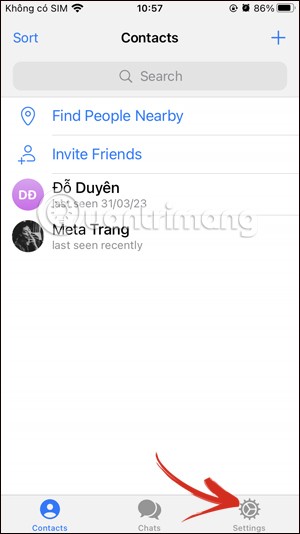
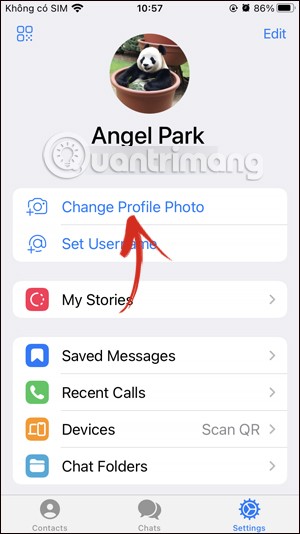
Krok 2:
Wyświetla opcje umożliwiające ponowną zmianę zdjęcia profilowego w Telegramie. Klikamy Otwórz galerię , aby otworzyć album w telefonie. Teraz na Twoim telefonie wyświetli się interfejs albumu ze zdjęciami. Kliknij obraz GIF , aby wybrać go jako awatar swojego konta.
Należy pamiętać, że aplikacja Telegram obsługuje awatary GIF o maksymalnej pojemności 10 MB i rozmiarze nieprzekraczającym 800×800 pikseli.
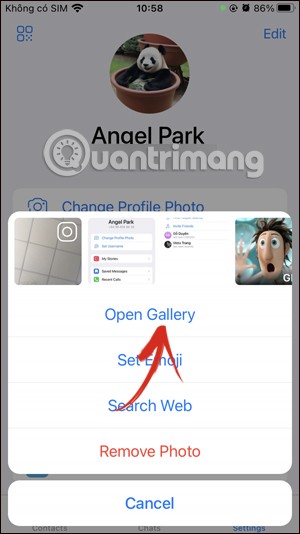
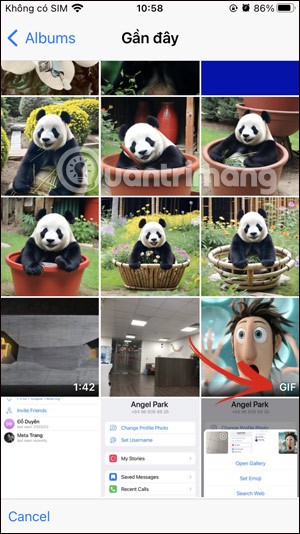
Krok 3:
Teraz pojawi się interfejs umożliwiający dostosowanie obrazu GIF używanego jako awatar konta Telegram. Jeśli chcesz edytować, kliknij ikony u dołu ekranu. Na koniec kliknij ikonę znacznika wyboru , aby zapisać nowy awatar konta Telegram.
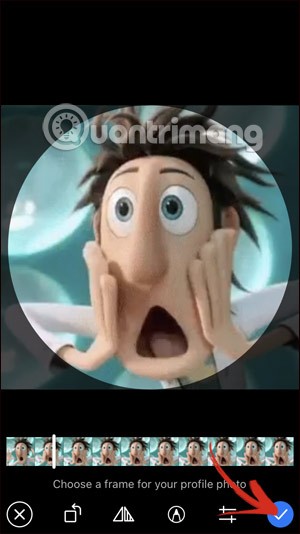
Krok 4:
Powstały plik GIF wykorzystano jako zdjęcie profilowe konta w serwisie Telegram. Ten awatar GIF w Telegramie będzie widoczny dla wszystkich osób na Twojej liście znajomych.
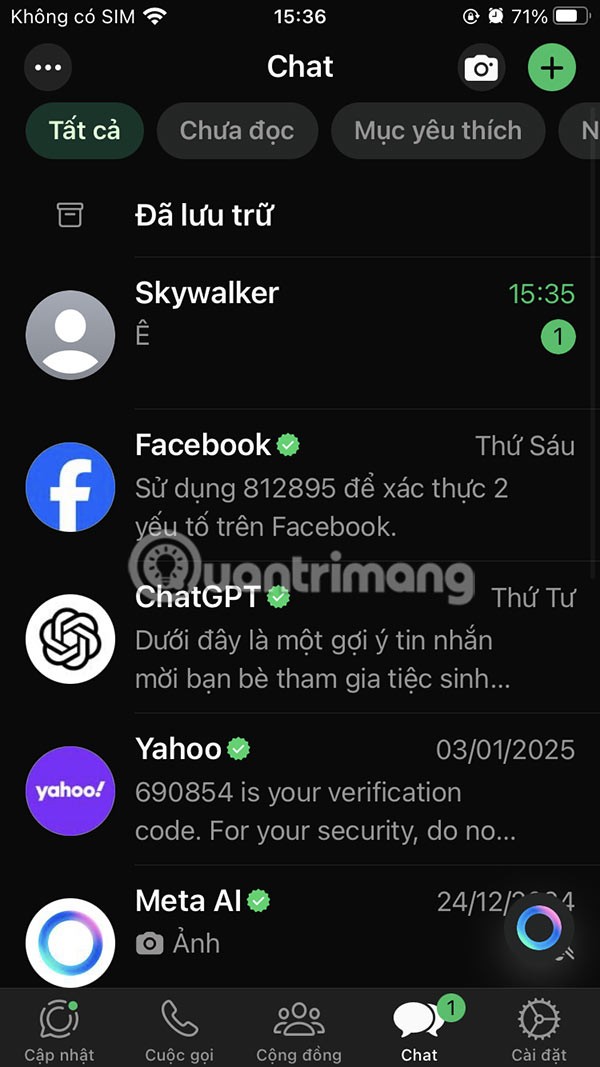
Samouczek wideo na temat używania obrazów GIF jako awatarów Telegrama
W tym artykule pokażemy Ci, jak odzyskać dostęp do dysku twardego w przypadku awarii. Sprawdźmy!
Na pierwszy rzut oka AirPodsy wyglądają jak każde inne prawdziwie bezprzewodowe słuchawki douszne. Ale wszystko się zmieniło, gdy odkryto kilka mało znanych funkcji.
Firma Apple wprowadziła system iOS 26 — dużą aktualizację z zupełnie nową obudową ze szkła matowego, inteligentniejszym interfejsem i udoskonaleniami znanych aplikacji.
Studenci potrzebują konkretnego typu laptopa do nauki. Powinien być nie tylko wystarczająco wydajny, aby dobrze sprawdzać się na wybranym kierunku, ale także kompaktowy i lekki, aby można go było nosić przy sobie przez cały dzień.
Dodanie drukarki do systemu Windows 10 jest proste, choć proces ten w przypadku urządzeń przewodowych będzie się różnić od procesu w przypadku urządzeń bezprzewodowych.
Jak wiadomo, pamięć RAM to bardzo ważny element sprzętowy komputera, który przetwarza dane i jest czynnikiem decydującym o szybkości laptopa lub komputera stacjonarnego. W poniższym artykule WebTech360 przedstawi Ci kilka sposobów sprawdzania błędów pamięci RAM za pomocą oprogramowania w systemie Windows.
Telewizory Smart TV naprawdę podbiły świat. Dzięki tak wielu świetnym funkcjom i możliwościom połączenia z Internetem technologia zmieniła sposób, w jaki oglądamy telewizję.
Lodówki to powszechnie stosowane urządzenia gospodarstwa domowego. Lodówki zazwyczaj mają dwie komory: komora chłodna jest pojemna i posiada światło, które włącza się automatycznie po każdym otwarciu lodówki, natomiast komora zamrażarki jest wąska i nie posiada światła.
Na działanie sieci Wi-Fi wpływa wiele czynników poza routerami, przepustowością i zakłóceniami. Istnieje jednak kilka sprytnych sposobów na usprawnienie działania sieci.
Jeśli chcesz powrócić do stabilnej wersji iOS 16 na swoim telefonie, poniżej znajdziesz podstawowy przewodnik, jak odinstalować iOS 17 i obniżyć wersję iOS 17 do 16.
Jogurt jest wspaniałym produktem spożywczym. Czy warto jeść jogurt codziennie? Jak zmieni się Twoje ciało, gdy będziesz jeść jogurt codziennie? Przekonajmy się razem!
W tym artykule omówiono najbardziej odżywcze rodzaje ryżu i dowiesz się, jak zmaksymalizować korzyści zdrowotne, jakie daje wybrany przez Ciebie rodzaj ryżu.
Ustalenie harmonogramu snu i rutyny związanej z kładzeniem się spać, zmiana budzika i dostosowanie diety to niektóre z działań, które mogą pomóc Ci lepiej spać i budzić się rano o odpowiedniej porze.
Proszę o wynajem! Landlord Sim to mobilna gra symulacyjna dostępna na systemy iOS i Android. Wcielisz się w rolę właściciela kompleksu apartamentowego i wynajmiesz mieszkania, a Twoim celem jest odnowienie wnętrz apartamentów i przygotowanie ich na przyjęcie najemców.
Zdobądź kod do gry Bathroom Tower Defense Roblox i wymień go na atrakcyjne nagrody. Pomogą ci ulepszyć lub odblokować wieże zadające większe obrażenia.













